4K сейчас горячо, независимо от того, есть ли у вас видео 4K или нет, вы, наверное, слышали это слово много раз. 4K особенно вошел в жизнь людей. Независимо от того, находитесь ли вы в реальном торговом центре или онлайн-торговом центре, вы обнаружите, что 4K TV, 4K телефон был здесь и там. Итак, что такое 4K? Вы теперь ясно о 4K?
4К также называется Разрешение 4K, это означает более высокое разрешение вашего видео или изображений. Это передовая технология, а разрешение видео 4K составляет 3840×2160 пикселей.
Поскольку сегодня 4K так жарко, вы должны иметь несколько видео 4K, чтобы наслаждаться ими или делиться ими с друзьями. Где взять 4K видео? На самом деле, люди могут получить фильмы 4k для покупки некоторых 4K DVD или загрузки с некоторых 4k видео-сайтов. Однако 4K DVD стоят дорого. И хотя есть несколько сайтов для скачивания видео в формате HD и видео 4K, защищать вашу личную информацию и безопасность ПК нельзя.
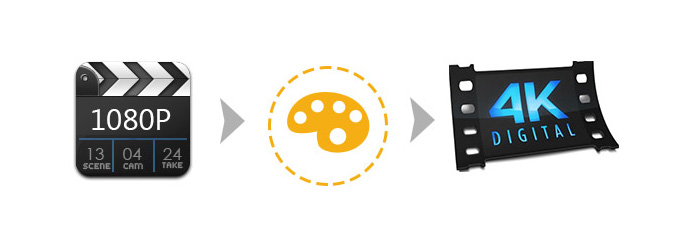
Если у вас есть видео с разрешением 1080p и вы хотите повысить разрешение видео до 4K, это подходящее место, чтобы найти лучший способ. Прочитав эту статью, вы можете улучшить и преобразовать видео в 4K в соответствии с вашими потребностями. Если вы хотите улучшить качество видео, мы рекомендуем вам использовать лучший 4K Video Enhancer. И когда вы хотите конвертировать видео, вы можете сделать это с помощью популярного Video Converter. Одним словом, в эту эпоху Интернета нет ничего невозможного. Здесь мы представим подробные шаги для преобразования вашего видео в разрешение 4K.
Шаг 1 Скачайте эту программу 4K Video Converter на свой компьютер и запустите ее двойным щелчком мыши.
Шаг 2 Добавив свое видео в эту программу, вы сможете предварительно просмотреть видео перед конвертацией.
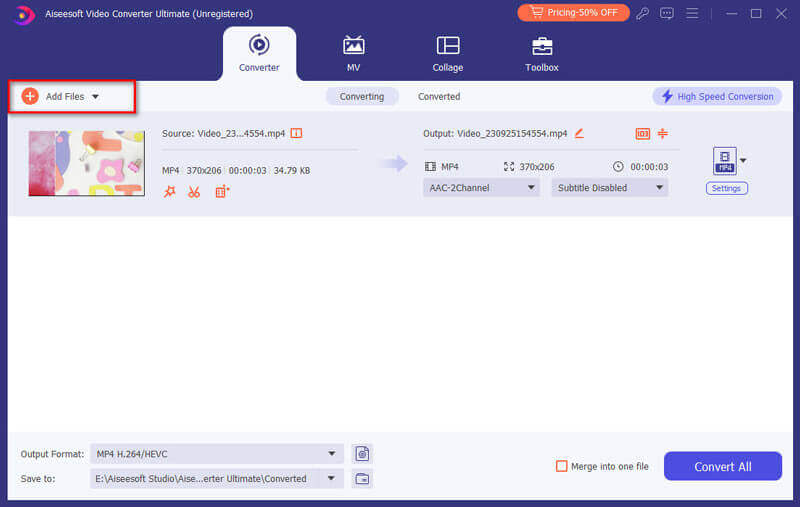
Шаг 3 Выберите выходной формат 4K.
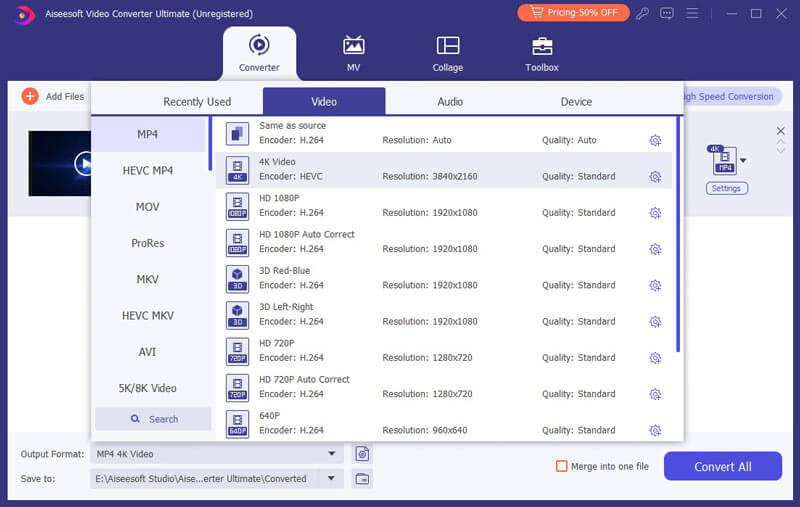
Шаг 4 Один клик, чтобы Конвертировать все. Вы получите свое видео с эффектом 4К.
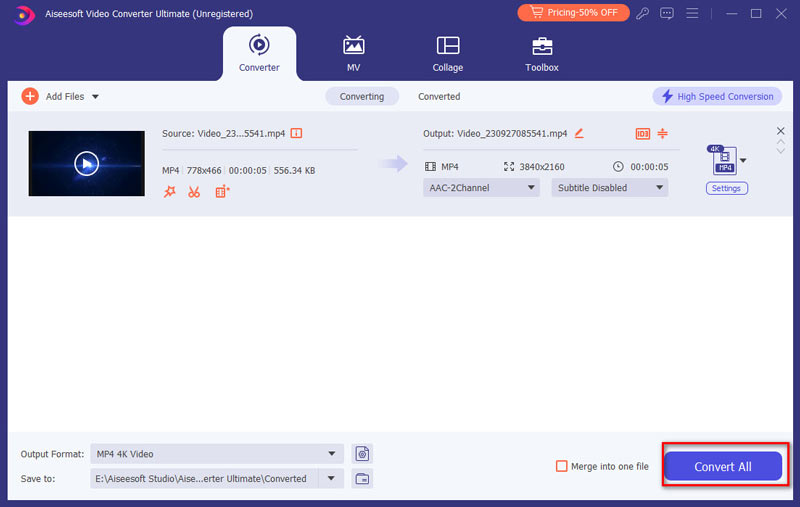
Если вас больше не устраивает видео 1080p или даже видео с более низким разрешением, вы можете попробовать этот Video Enhancer, который соответствует вашим требованиям. Улучшение видео Aiseesoft призван помочь вам улучшить качество видео, например повысить качество видео с 1080p до 4K или конвертировать обычные видео в HD 1080p и 720p.
Шаг 1 Запустите этот конвертер 1080p в 4K
После загрузки и установки запустите эту программу на своем компьютере.
Шаг 2 Загрузите свое видео 1080p
Нажмите Добавить файл , чтобы выбрать видео 1080p, которое вы хотите преобразовать в 4K. Вы также можете конвертировать эти загруженные видео.
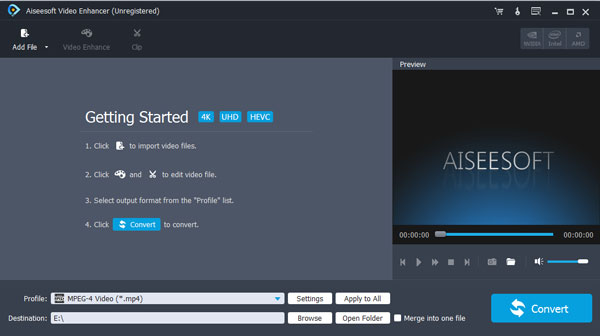
Шаг 3 Улучшение качества видео
Нажмите Улучшение видео повысить разрешение видео одним щелчком мыши. В то же время вам разрешено оптимизировать яркость видео, контрастность и удалять шум видео в соответствии с вашими потребностями. щелчок Применить и закройте это окно.

Шаг 4 Выберите выходной формат и конвертировать
Выберите 4K в качестве выходного формата. Вы можете легко найти профиль, и выберите кнопку раскрывающегося списка, выберите Видео 4K в качестве выходного формата. Затем нажмите «Преобразовать» и подождите несколько минут.
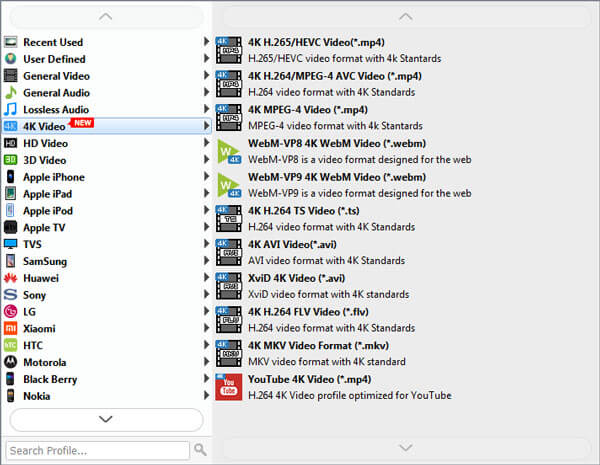
Вообще говоря, это не лучший способ конвертировать видео с низким разрешением в видео 4K, особенно с SD / HD в 4K. Потому что это не настоящий 4K, и качество изображения не соответствует качеству 4K. Но это действительно работает для улучшения качества видео и преобразования обычного видео в HD-видео с помощью Video Enhancer. Напротив, мы предлагаем вам конвертировать видео 4K в 1080p, чтобы вы могли плавно воспроизводить его на большем количестве устройств и плееров. В то же время видео с более низким разрешением может сэкономить много места на вашем компьютере.